Facebook 'Bir Bakış Nasıl Düzenlenir' Video
Facebook Look Back videosu, sosyal ağın kullanıcılarının 4 Şubat'taki 10. doğum gününü kutlamasının armağanıdır. Temel olarak, arka plan müziği ile zaman çizelgenizdeki fotoğrafları ve yayınları bir araya getirerek bir dakika video oluşturur. Ancak, onu nasıl istediğinizden daha fazla hale getirmek için temel düzenleme araçları da var. İşte bunları nasıl kullanacağınıza bir bakış.
Facebook Back Back - Ne ve Nerede Bulabilirsiniz?
Facebook'un Geriye Dönme özelliği, her kullanıcı için sosyal ağdaki en iyi anların neler olduğunu düşündüğünü gösteren bir video oluşturur. Ya da isterseniz, Facebook'un betiklerinin video için ne ürettiği.
Bu, Facebook'a katıldığınız anı, en çok beğendiğiniz yayınları ve paylaşılan fotoğrafları içerir. Facebook profilinizi kullanan bir kullanıcı, bir an yaşamı anıysa - varsayılan sonuçlar etkileyici olabilir. Kedi resimlerini yayınlamak istiyorsanız, Geriye Dönüş filminiz muhtemelen kederinizin koleksiyonunu gösterecektir.
Kendi Facebook Look Back filminizi burada bulabilirsiniz (giriş yapmanız gerekmektedir) ve filmi arkadaşlarınızla paylaşabilirsiniz. Mark Zuckerberg ve Facebook Ekibi tarafından imzalanan özellik, kullanıcılar arasında oldukça popüler olduğunu ve bu filmlerin tonlarca son birkaç gün içinde Facebook zaman çizelgeleri sular altında olduğunu kanıtladı.
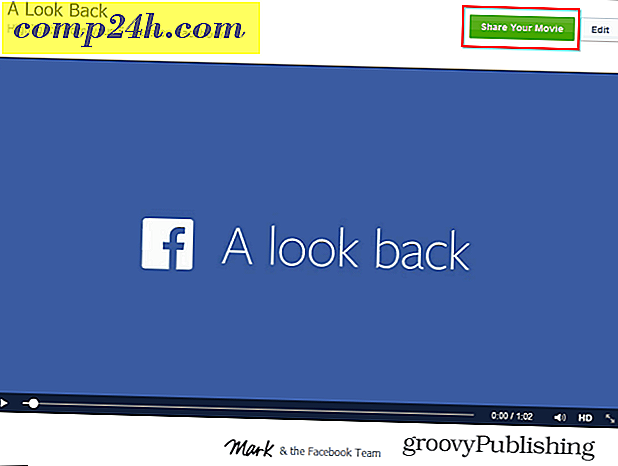
Facebook'a, ölen oğlunun videosunu vermesini istemek için YouTube'a çekilen yaslı bir baba bile vardı. Onun isteği dünya çapında binlerce insan tarafından paylaşıldı ve Facebook ona dileklerini vermeye karar verdi.
Her şey yolunda olsa da, kullanıcılar videolarında neyin daha fazla kontrol edilmesini istemekten şikayet ediyorlar. Ve Facebook aramayı yanıtladı. Videonuzdakileri düzenlemek, doğrudan ve kolay. İşte nasıl çalışıyor.
Facebook Geri Dön - Videonuzu Nasıl Düzenlerim?
Look Back videonuza giderek başlayın; Filminizi Paylaşımının yanındaki Düzenle düğmesini tıklayın. İlk Anlarınız bölümünü düzenlemek için aşağı kaydırın. Facebook'un seçtiğini beğenmezseniz, daha çekici bulduğunuz diğer üç görüntüyü seçebilirsiniz.

Ardından, Facebook'un size sunduğu liste dışı video için En Çok Beğenilen Yayınlarınızın dördünü seçebilirsiniz. Bir şeyi her değiştirdiğinizde videonuza geri dönüp düzenlemelerinizi önizleyebilirsiniz.

Yüklenen Fotoğraflar, oynayabileceğiniz videonun üçüncü bölümüdür. Bu durumda, uygun bulduğunuz dokuz fotoğraf seçebilirsiniz.

Son olarak, videonuzun sonunda görünen fotoğrafların ızgarasını da düzenleyebilirsiniz. Bu, en fazla işin gerekli olduğu bölümdür - en az 39 fotoğrafın seçilmesi gerekir.

İşiniz bittiğinde, Filminizi Paylaşmayı unutmayın. Düzenlemeleri kaydeden bir düğme bulamadım, bu yüzden bunu yapmanın tek yolu olduğunu düşünüyorum. Ancak, dünyanın geri kalanını görmek istemiyorsanız, yalnızca aşağıdaki ekran görüntüsünde yaptığım gibi, yalnızca kendinizle paylaşabilirsiniz.
Filminizi daha önce paylaştıysanız, Filminizi Paylaş düğmesinin artık bunun üzerinde Güncelleme olduğunu fark edeceksiniz.

Düzenlemeleriniz bittiğinde küçük bir bildirim alacaksınız. Editör temel ve sadece bazı basit tweaks için izin verir, ancak kullanımı kolaydır. Umarım Facebook daha fazla düzenleme özelliği ekler, böylece kendi müziğini seçebilirsin ve belki de onun içine kısa video noktaları koyabilirsin ... her neyse, bu kadar basit bir şeyin nasıl bu kadar çok kullanıcı olduğunu görmek inanılmaz.






